- Prieš diegdami „Windows“ ar „Office“ turėtumėte įsitikinti, kad iso failas, kurį įrašote DVD ar USB atmintinėje, yra tikras. Norėdami patikrinti failų vientisumą, naudokite nedidelį įrankį.
- „Windows“ ir „Office“ tikras ISO tikrintuvas yra nemokamas įrankis atsisiųsti ir patikrinti, ar kyla problemų dėl „Office“ ar „Windows“ kopijų.
- Dirbate su ISO failais? Jums gali būti įdomu sužinoti apie naujas ir panašias priemones ISO failų skyrius mūsų svetainėje.
- Patikrinkite mūsų „Windows 10“ atsisiuntimai rekomendacijos dėl visų rūšių programų, kurias galite įdiegti.

Ši programinė įranga atitaisys įprastas kompiuterio klaidas, apsaugos jus nuo failų praradimo, kenkėjiškų programų, aparatinės įrangos gedimų ir optimizuos jūsų kompiuterį, kad jis būtų maksimaliai efektyvus. Išspręskite kompiuterio problemas ir pašalinkite virusus dabar atlikdami 3 paprastus veiksmus:
- Atsisiųskite „Restoro“ kompiuterio taisymo įrankį pateikiamas kartu su patentuotomis technologijomis (galima įsigyti patentą čia).
- Spustelėkite Paleiskite nuskaitymą rasti „Windows“ problemų, kurios gali sukelti kompiuterio problemų.
- Spustelėkite Taisyti viską išspręsti problemas, turinčias įtakos jūsų kompiuterio saugumui ir našumui
- „Restoro“ atsisiuntė 0 skaitytojų šį mėnesį.
„Windows“ ir „Office“ tikras ISO tikrintuvas yra lengvas įrankis, padedantis sužinoti, ar turite originalų „Microsoft Office“ ir „Windows“ ISO failus. Programinė įranga atlieka greitą SHA-1 ir MD5 patikrinimą.
Įrankio diegimas ir sąsaja yra tokia pat paprasta, kaip ir nešiojamoje pakuotėje. Galite greitai sukonfigūruoti programą išspausdami archyvą tikslinėje vietoje kietasis diskas. Vartotojui patogi sąsaja taip pat nesudarys sunkumų naršant programoje.
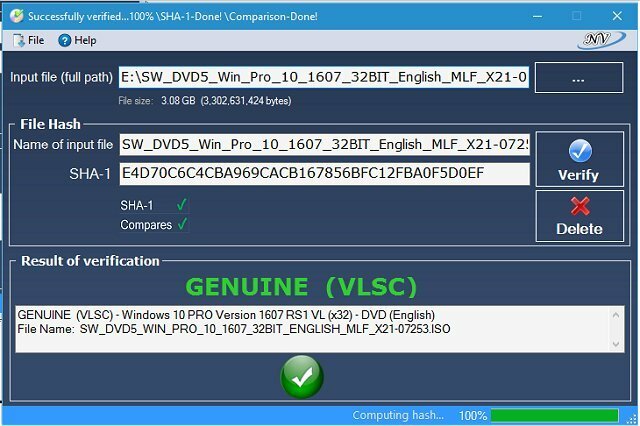
Įrankio vartotojo sąsają sudaro vienas langas, kuriame yra intuityvūs laukai, kad būtų galima greitai pasiekti. Kai nurodysite įvesties failą, programa atliks likusią užduotį už jus be jūsų įsikišimo.
„Windows“ ir „Office“ tikras ISO tikrintuvas taip pat palaiko įvairias „Office“ ir „Windows“ versijas ir kalbas. Pagrindinis šio įrankio pardavimo veiksnys yra jo sugebėjimas atpažinti įvairiausius maišymus, susijusius su „Windows“ ir „Office“. Tiesą sakant, jis gali palyginti failą SHA-1 net su „Office 95“ ir Windows XP.
Įrankis naudingiausias, jei to norite iš naujo įdiekite „Windows“ arba „Office“ kompiuteryje be jokių teisinių komplikacijų. Jei nesate tikri, ar jūsų failas yra tikras, atsakymą pateikia „Windows“ ir „Office Genuine ISO“ tikrintuvas.
„Microsoft Office“ negali patikrinti šio produkto licencijos
„Windows 10“ kompiuteryje atidarote programą iš „Microsoft Office“ rinkinio. Vietoj programos atidarymo gausite pranešimą, kad ji negali patvirtinti jūsų licencijos. Koks su tuo reikalas?
Vienas iš būdų tai išspręsti yra mano „Office“ įdiegimas iš naujo. Prieš tai naudokite „Office Genuine ISO Verifier“, kad įsitikintumėte, jog jūsų vaizdas yra geras.
Kaip naudoti „Windows 10“ valdymo skydą norint patikrinti „Microsoft Office“ licenciją
Eiti į Kontrolės skydelis -> Programos ir funkcijos. Pasirinkite savo versiją „Microsoft Office“ ir spustelėkite Keisti mygtuką. Tada pasirinkite Įveskite produkto raktą, ir įveskite jį lauke ir paspauskite „Tęsti“.
Patikrinkite, ar „Windows 10“ yra tikra
Jei jums tereikia patikrinti, ar jūsų „Windows“ kopija yra tikra, eikite į meniu Pradėti -> Nustatymai. Spustelėkite „Update & Security“. Eikite į skyrių, pavadintą Aktyvinimas ir patikrinkite, ar nėra patvirtinimo pranešimo.
Galite atsisiųsti „Windows“ ir „Office Genuine ISO Verifier“ iš interneto. Paleiskite jį, kad išvengtumėte galimo saugos pavojaus diegdami „Windows“ arba „Office“ versijas, kurios gali būti pažeistos.
Ar šiuo metu naudojate „Windows“ ir „Office Genuine ISO Verifier“, kad patikrintumėte, ar jūsų „Microsoft“ failai yra teisėti? Kokia jūsų patirtis iki šiol? Praneškite mums.
 Vis dar kyla problemų?Ištaisykite juos naudodami šį įrankį:
Vis dar kyla problemų?Ištaisykite juos naudodami šį įrankį:
- Atsisiųskite šį kompiuterio taisymo įrankį įvertintas puikiai „TrustPilot.com“ (atsisiuntimas prasideda šiame puslapyje).
- Spustelėkite Paleiskite nuskaitymą rasti „Windows“ problemų, kurios gali sukelti kompiuterio problemų.
- Spustelėkite Taisyti viską išspręsti patentuotų technologijų problemas (Išskirtinė nuolaida mūsų skaitytojams).
„Restoro“ atsisiuntė 0 skaitytojų šį mėnesį.
Dažnai užduodami klausimai
Jei ISO faile yra programinė įranga, kurią reikia įdiegti sistemoje „Windows“, ISO failą prijungiate prie virtualusis diskas tada įveskite diską ir pradėkite sąranką. Kitu atveju galite įrašyti ISO failą į CD / DVD diską arba ištraukti į USB atmintinę, kad iš jo paleistumėte.
Žinoma, galite. Dešiniuoju pelės mygtuku spustelėkite failą kompiuteryje ir spustelėkite Ištrauka į. Pasirinkite paskirties vietą ir pamatysite turinį nedegindami failo kompaktiniame diske.
Taip, galite naudoti „Windows 10“ ISO failą, kurį galite atsisiųsti iš „Microsoft“ serverių, kad įdėtumėte jį į USB atmintinę ir kad nykščio diską būtų galima paleisti naudojant atitinkamą nemokamas įrankis.


